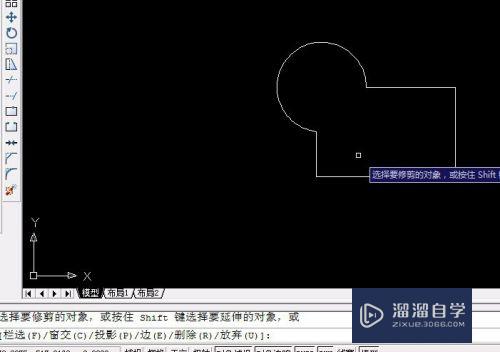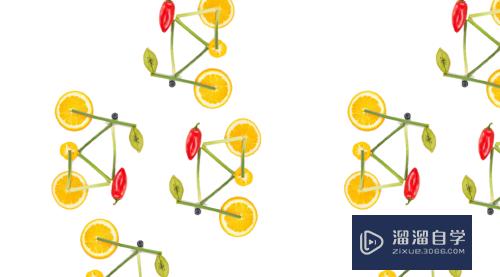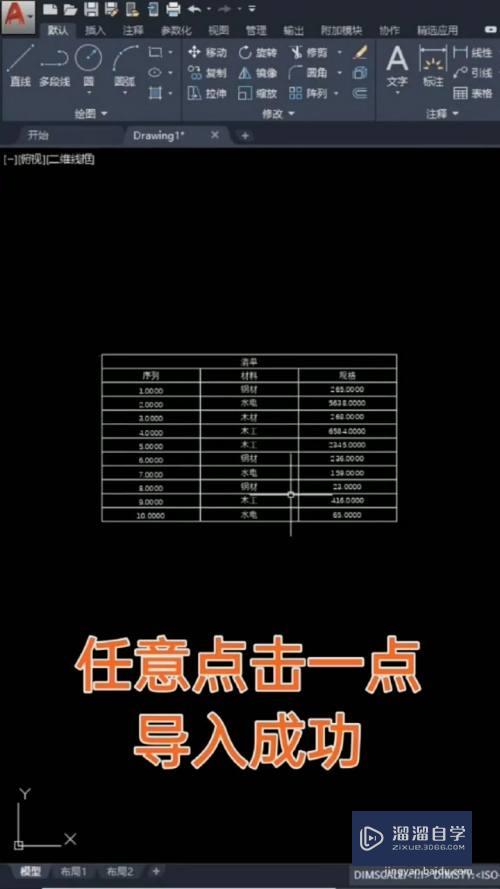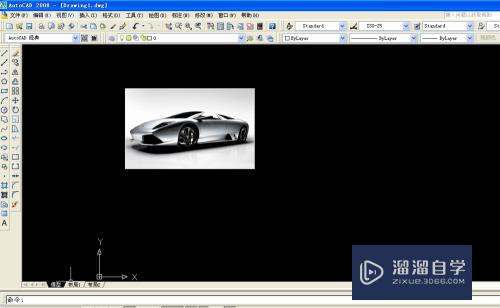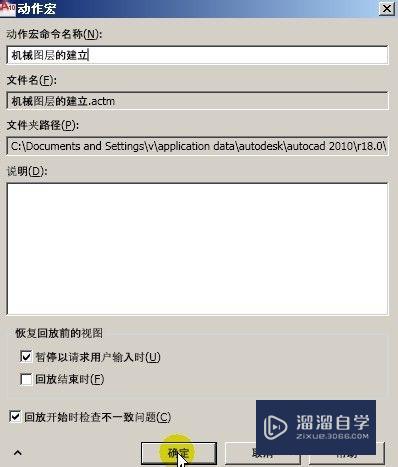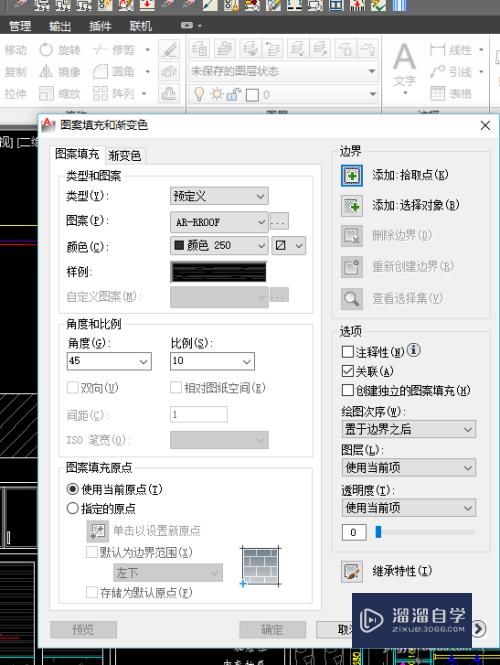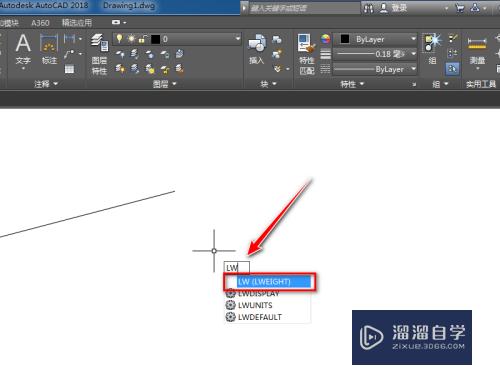如何将CAD里标注对齐(如何将cad里标注对齐文字)优质
有时候在CAD标注尺寸的时候。不整齐。看起来很乱。检查的时候肯定过不了。所以如何将CAD里标注对齐呢?其实对齐找到方法就很简单。小渲这就来和大家介绍方法。
工具/软件
硬件型号:华为笔记本电脑MateBook 14s
系统版本:Windows7
所需软件:CAD2010
方法/步骤
第1步
安装任意版本的CAD。小渲是CAD2010。
第2步
打开任意空白文档。
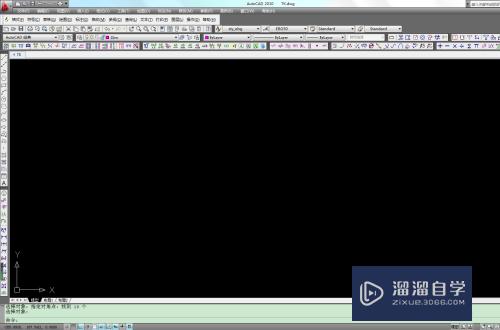
第3步
随便放入一个需要标注的图形。
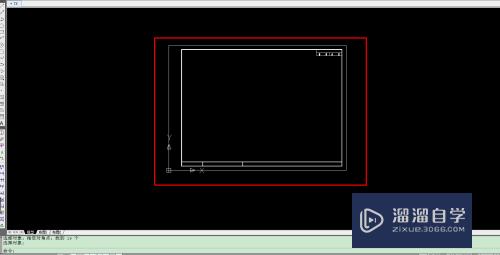
第4步
进行标注尺寸。如图所示。
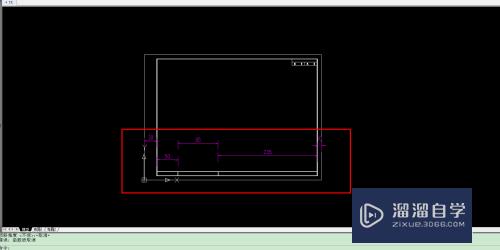
第5步
要将这些标注。统一放在指定的洋红色线上。

第6步
在命令菜单栏键入“bq”。
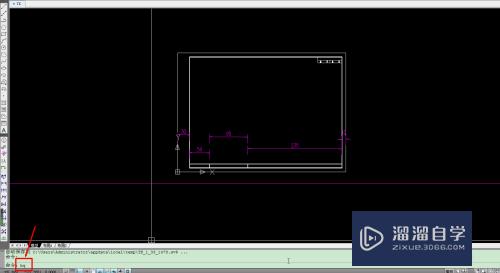
第7步
回车后。“选择对象”。依次选择要对齐的标注。选择成功会显示如图所示蚂蚁线。
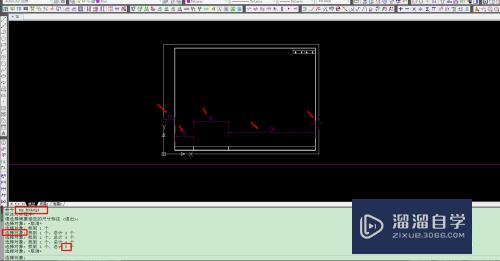
第8步
回车。“尺寸线位置”。选择刚刚洋红色线。当鼠标接近洋红色线时。会出现“最近点”。
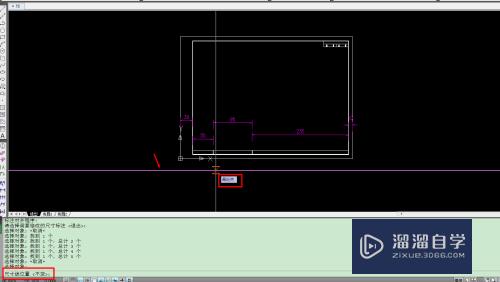
第9步
点击洋红色线。标注就会全部跑到洋红色线上了。

第10步
命令栏里出现的“引出线位置”。这里选择“不变”。
这样就将所有标注对齐在一条线上了。
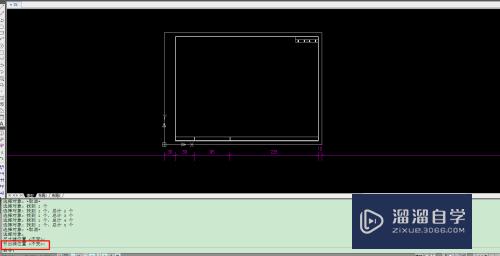
以上关于“如何将CAD里标注对齐(如何将cad里标注对齐文字)”的内容小渲今天就介绍到这里。希望这篇文章能够帮助到小伙伴们解决问题。如果觉得教程不详细的话。可以在本站搜索相关的教程学习哦!
更多精选教程文章推荐
以上是由资深渲染大师 小渲 整理编辑的,如果觉得对你有帮助,可以收藏或分享给身边的人
本文标题:如何将CAD里标注对齐(如何将cad里标注对齐文字)
本文地址:http://www.hszkedu.com/63197.html ,转载请注明来源:云渲染教程网
友情提示:本站内容均为网友发布,并不代表本站立场,如果本站的信息无意侵犯了您的版权,请联系我们及时处理,分享目的仅供大家学习与参考,不代表云渲染农场的立场!
本文地址:http://www.hszkedu.com/63197.html ,转载请注明来源:云渲染教程网
友情提示:本站内容均为网友发布,并不代表本站立场,如果本站的信息无意侵犯了您的版权,请联系我们及时处理,分享目的仅供大家学习与参考,不代表云渲染农场的立场!